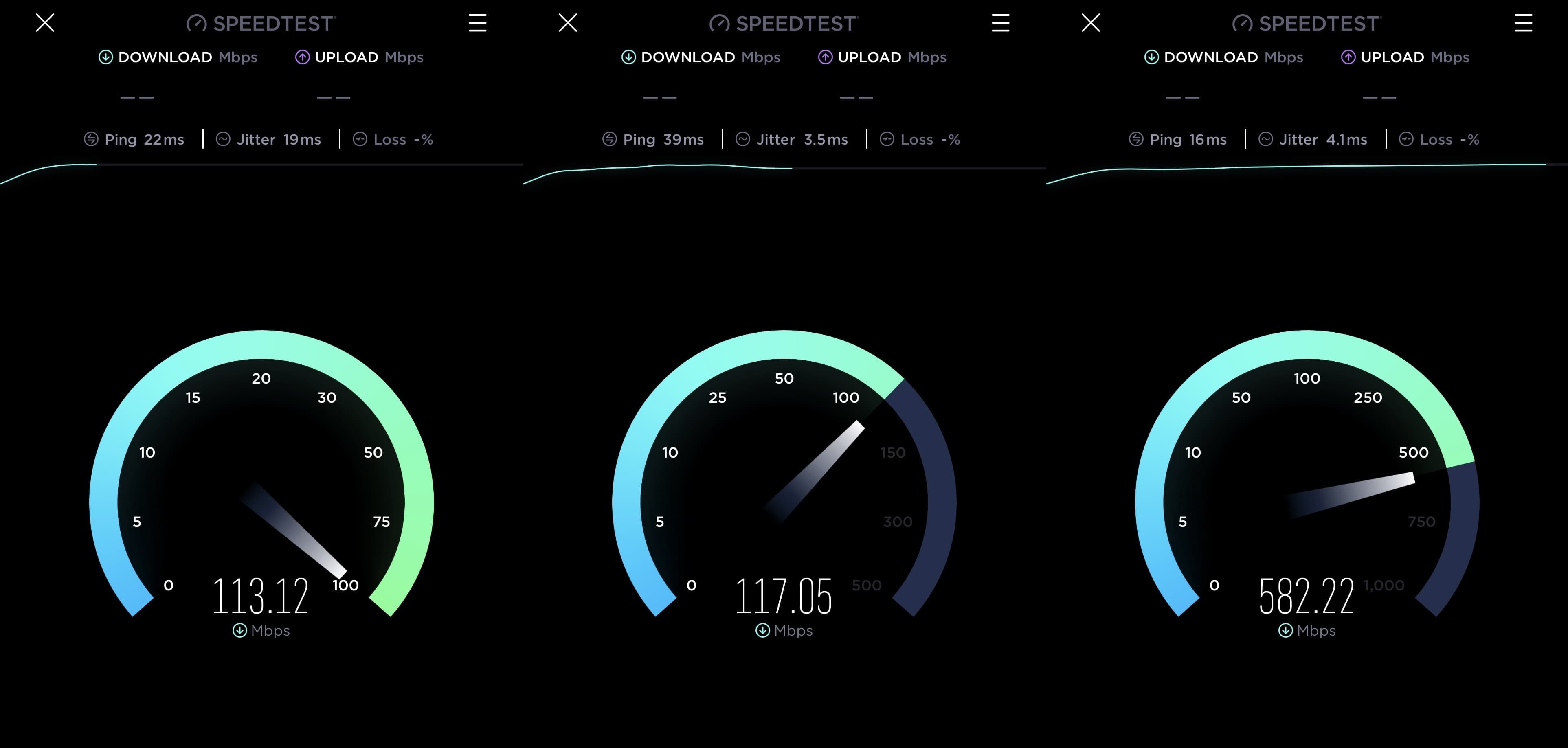Офиске арналған бірнеше UniFi AP-тарды оңай орнату
Бірнеше UniFi Access Point-тарды жылдам және тиімді орнату бойынша қадамдық нұсқаулық.
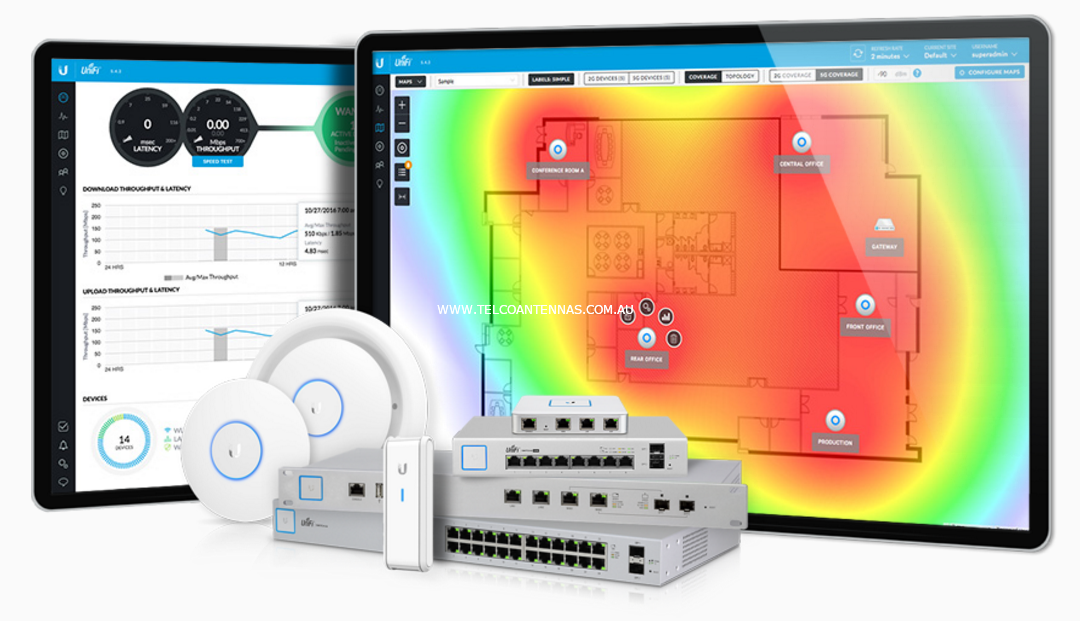
Қадам 1: Контроллерді дайындау
UniFi Controller бағдарламасын орнатыңыз (немесе Cloud Key / UniFi OS Console пайдаланыңыз). Веб немесе мобильдік қосымша арқылы кіріңіз. SSID-лерді, парольдерді, VLAN-дарды және қажет болса қонақ желілерін орнатыңыз. Барлық Wi-Fi баптауларын алдын-ала жасаңыз – олар AP қабылдаған кезде автоматты түрде қолданылады.
UniFi Controller (немесе UniFi Network Server жаңа атауымен) — бұл барлық құрылғыларды қашықтан басқаруға мүмкіндік беретін басты құрал. Контроллерді локалды серверге немесе бұлтқа орналастыруға болады.

Қадам 2: AP-тарды желіге қосу
Әрбір UniFi AP-ны коммутатор портына қосыңыз (PoE ұсынылады). Коммутатордың контроллерге жететінін тексеріңіз. AP индикаторлары жүктеу кезінде жыпылықтайды.

Қадам 3: AP-тарды контроллерде қабылдау
UniFi Controller-де Devices бөліміне өтіңіз. Жаңа AP-тар «Pending Adoption» ретінде көрінеді. Әрбір AP үшін Adopt батырмасын басыңыз. LED индикаторы онлайн статусын көрсеткенше күтіңіз. Контроллер конфигурацияны автоматты түрде жібереді.
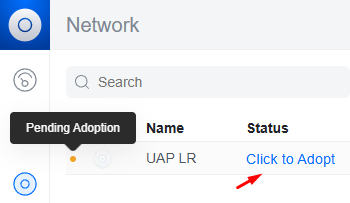
Қадам 4: Авто-канал және қуат оңтайландыру
UniFi AP-тар автоматты түрде арналарды және қуат деңгейін тағайындайды, кедергіні азайту үшін. Контроллерде нақты баптау үшін:
- Контроллерге кіріңіз (UniFi Network веб немесе мобилдік қосымша).
- Settings → Wi-Fi бөліміне өтіңіз.
- SSID таңдаңыз → Advanced немесе Radio Settings ашыңыз.
- Transmit Power параметрін “Auto” етіп қойыңыз.
- Channel Selection параметрін “Auto” етіп қойыңыз.
- Өзгерістерді сақтау / Apply Changes басыңыз. AP автоматты түрде бапталады.
- Көп AP-тар бар жағдайда Site Settings → Optimize Network батырмасын пайдаланып барлық AP-тарды бірден оңтайландырыңыз.
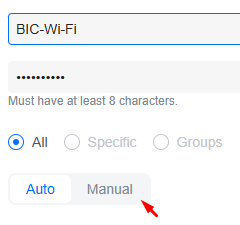
Қадам 5: Қамту аймағын тексеру
AP-тардың сигнал күшін тексеру үшін нақты қадамдар:
- UniFi Controller веб немесе мобилдік қосымшасына кіріңіз.
- Devices бөлімінде әр AP-ны таңдаңыз.
- Signal Strength / RSSI, Noise / Interference, Connected Clients көрсеткіштерін қараңыз.
- Қажет болса, AP орнын өзгертіңіз немесе қуатын реттеңіз.
- Мобильдік қосымша арқылы Insights → Maps немесе Wi-Fi Coverage бөлімімен ғимарат картасын қарап, өлі аймақтарды анықтаңыз.
- Қосымша Wi-Fi анализатор қосымшаларын пайдаланып (мысалы, WiFi Analyzer, AirPort Utility) сигнал деңгейін өлшеуге болады.
RSSI бағалары: ≥ -65 dBm – жақсы, -65–-75 dBm – қалыпты, ≤ -75 dBm – әлсіз
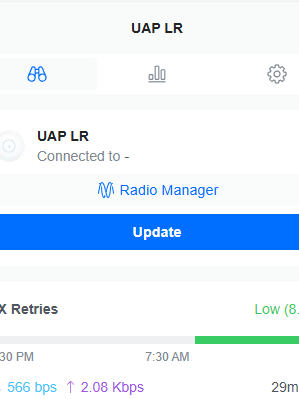
Қадам 6: Қосымша баптаулар
Қосымша баптаулар өнімділікті жақсартады және желіні тұрақты етеді:
- Жақсы өнімділік үшін band steering қосыңыз (2.4 GHz / 5 GHz).
- Бір AP-да шамадан тыс жүктелмеу үшін load balancing баптаңыз.
- Қонақ желісін оқшаулау қажет болса, қосыңыз.
- Контроллерден firmware жаңартуларын жоспарлаңыз.
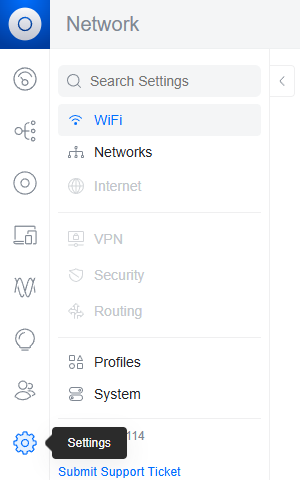
Қадам 7: Керемет Wi-Fi пайдалану
Пайдаланушылар тек SSID-ге қосылады – әр AP үшін бөлек баптау қажет емес. Болашақтағы AP-тар автоматты түрде конфигурацияны қабылдайды. Офис Wi-Fi-ын бақылау, жөндеу және кеңейту бұрынғыдан да оңай!
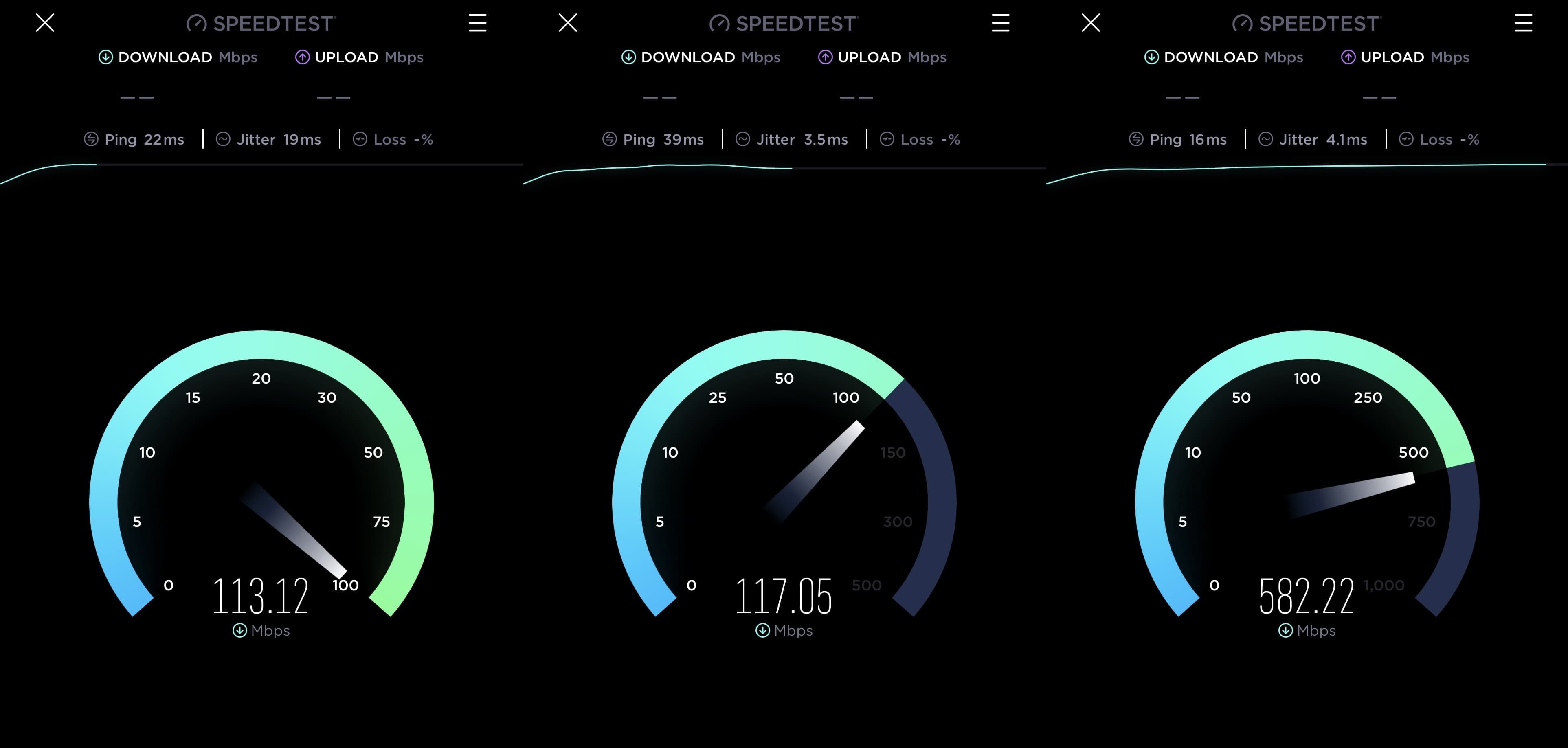
Простая настройка нескольких UniFi AP для офиса
Пошаговое руководство по быстрой и эффективной установке нескольких UniFi Access Point.
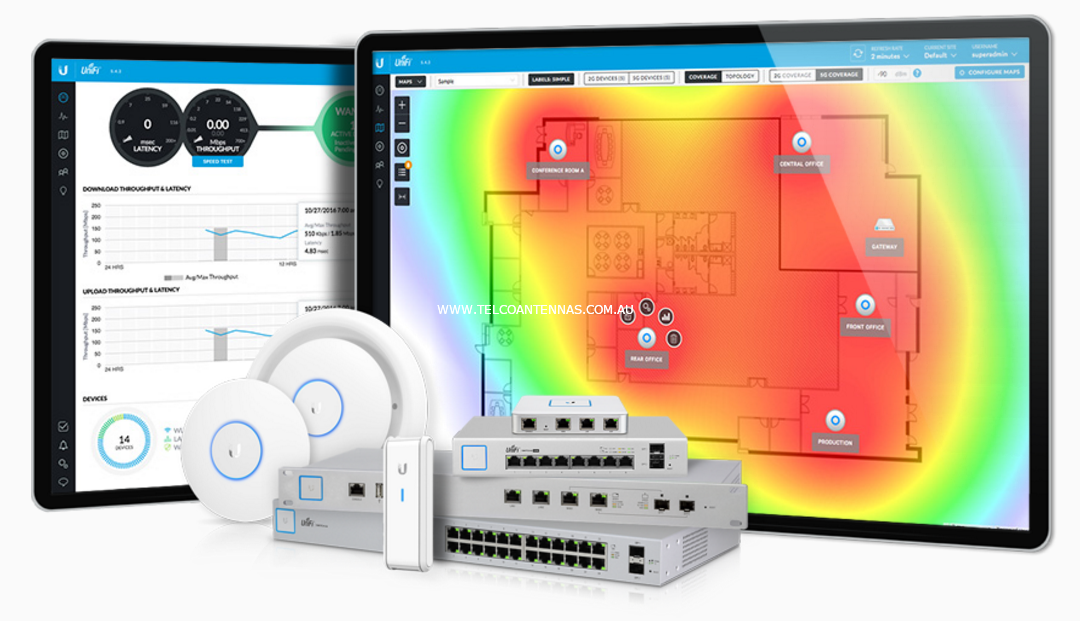
Шаг 1: Подготовка контроллера
Установите UniFi Controller (или используйте Cloud Key / UniFi OS Console). Войдите через веб-интерфейс или мобильное приложение. Настройте SSID, пароли, VLAN и гостевые сети при необходимости. Все настройки Wi-Fi будут автоматически применяться к AP при их принятии.
UniFi Controller (или UniFi Network Server — новое название) — основной инструмент для удалённого управления всеми устройствами. Контроллер можно разместить на локальном сервере или в облаке.

Шаг 2: Подключение AP к сети
Подключите каждый UniFi AP к порту коммутатора (PoE рекомендуется). Убедитесь, что коммутатор имеет доступ к контроллеру. Светодиоды AP будут мигать во время загрузки.

Шаг 3: Принятие AP в контроллере
Перейдите в раздел Devices в UniFi Controller. Новые AP будут отображаться как «Pending Adoption». Нажмите Adopt для каждого AP. Подождите, пока светодиод не покажет онлайн-статус. Контроллер автоматически применяет конфигурацию.
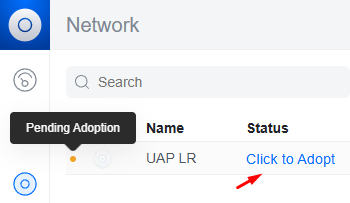
Шаг 4: Авто-канал и оптимизация мощности
UniFi AP автоматически назначает каналы и уровень мощности для уменьшения помех. Чтобы настроить вручную в контроллере:
- Войдите в контроллер (веб или мобильное приложение UniFi Network).
- Перейдите в Settings → Wi-Fi.
- Выберите SSID → откройте Advanced или Radio Settings.
- Установите Transmit Power в “Auto”.
- Установите Channel Selection в “Auto”.
- Нажмите Apply Changes. AP автоматически оптимизируется.
- Если несколько AP, используйте Site Settings → Optimize Network для одновременной оптимизации всех устройств.
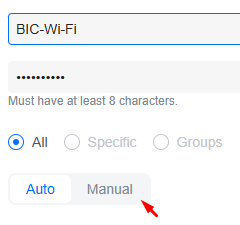
Шаг 5: Проверка зоны покрытия
Конкретные шаги для проверки сигнала AP:
- Войдите в UniFi Controller (веб или мобильное приложение).
- В разделе Devices выберите каждый AP.
- Посмотрите показатели Signal Strength / RSSI, Noise / Interference, Connected Clients.
- При необходимости измените расположение AP или мощность.
- Через мобильное приложение Insights → Maps или Wi-Fi Coverage просмотрите карту здания и определите «мертвые зоны».
- Можно дополнительно использовать Wi-Fi анализаторы, например WiFi Analyzer или AirPort Utility.
Рекомендации по RSSI: ≥ -65 dBm – хороший сигнал, -65–-75 dBm – нормальный, ≤ -75 dBm – слабый
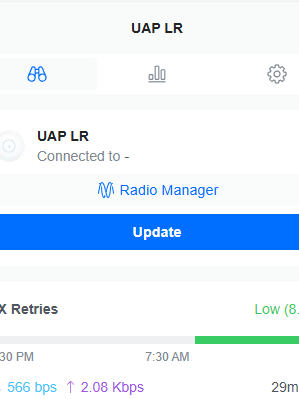
Шаг 6: Дополнительные настройки
Дополнительные настройки повышают производительность и стабильность сети:
- Включите band steering для улучшения работы (2.4 GHz / 5 GHz).
- Настройте load balancing, чтобы избежать перегрузки одного AP.
- При необходимости изолируйте гостевую сеть.
- Запланируйте обновления прошивки через контроллер.
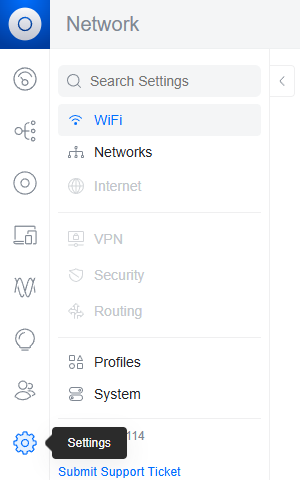
Шаг 7: Наслаждайтесь стабильным Wi-Fi
Пользователи просто подключаются к SSID — не требуется настройка каждого AP. Новые AP автоматически принимают конфигурацию. Управлять, контролировать и расширять офисный Wi-Fi стало проще!
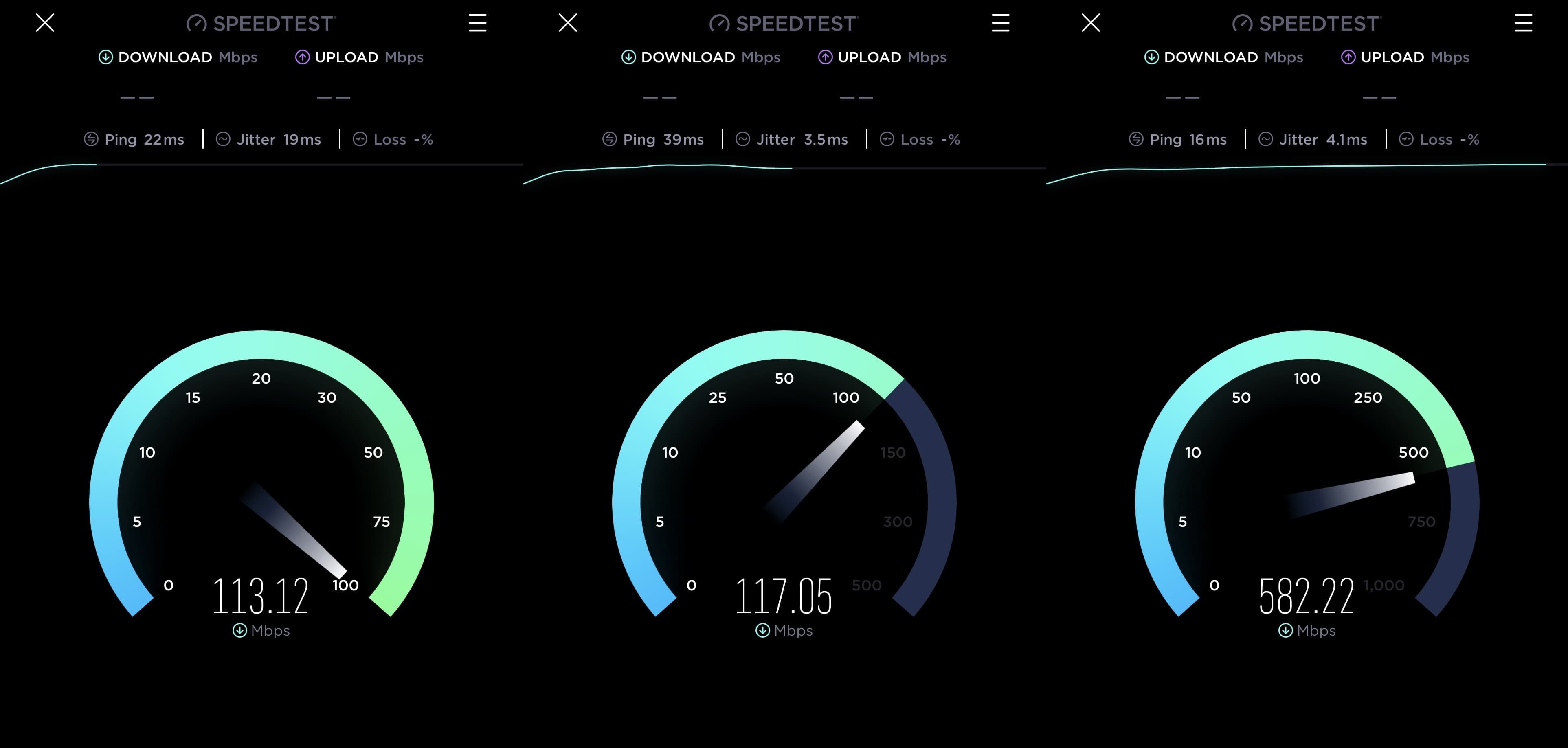
Easy Setup of Multiple UniFi APs for Your Office
Step-by-step guide for quickly and efficiently deploying multiple UniFi Access Points.
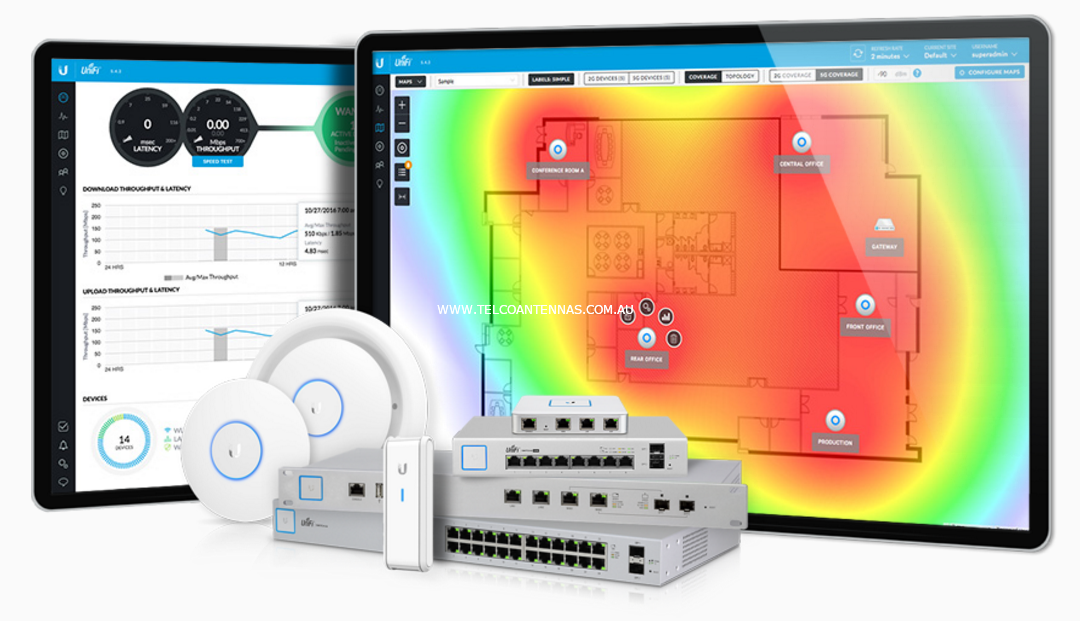
Step 1: Prepare the Controller
Install the UniFi Controller (or use Cloud Key / UniFi OS Console). Access it via web or mobile app. Configure SSIDs, passwords, VLANs, and guest networks if needed. All Wi-Fi settings will automatically apply to APs once they are adopted.
UniFi Controller (or UniFi Network Server — new name) is the main tool for remote management of all devices. The controller can be hosted on a local server or in the cloud.

Step 2: Connect APs to the Network
Connect each UniFi AP to a switch port (PoE recommended). Ensure the switch has access to the controller. AP LEDs will blink during boot-up.

Step 3: Adopt APs in the Controller
Go to Devices in the UniFi Controller. New APs appear as “Pending Adoption”. Click Adopt for each AP. Wait until the LED shows online status. The controller automatically applies the configuration.
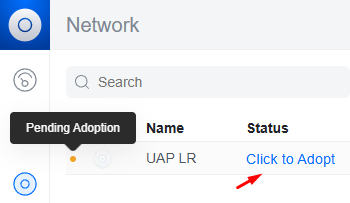
Step 4: Auto-Channel and Power Optimization
UniFi APs automatically select channels and power levels to reduce interference. To manually configure in the controller:
- Log in to the controller (web or mobile UniFi Network app).
- Go to Settings → Wi-Fi.
- Select the SSID → open Advanced or Radio Settings.
- Set Transmit Power to “Auto”.
- Set Channel Selection to “Auto”.
- Click Apply Changes. The AP automatically optimizes itself.
- If multiple APs are deployed, use Site Settings → Optimize Network to optimize all devices at once.
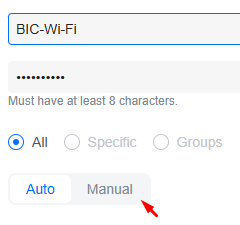
Step 5: Check Coverage Area
Steps to check AP signal strength:
- Log in to UniFi Controller (web or mobile app).
- In Devices, select each AP.
- Check Signal Strength / RSSI, Noise / Interference, Connected Clients.
- If needed, adjust AP location or power.
- Use the mobile app Insights → Maps or Wi-Fi Coverage to view the building map and identify “dead zones”.
- Optionally, use Wi-Fi analyzer apps like WiFi Analyzer or AirPort Utility to measure signal.
RSSI guidelines: ≥ -65 dBm – good, -65–-75 dBm – normal, ≤ -75 dBm – weak
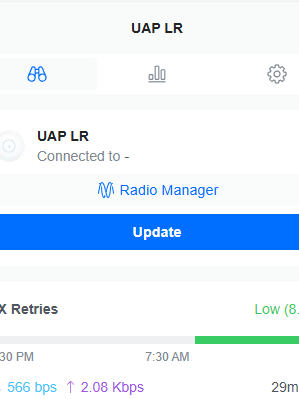
Step 6: Additional Settings
Extra settings improve performance and network stability:
- Enable band steering for better performance (2.4 GHz / 5 GHz).
- Configure load balancing to avoid overloading one AP.
- Isolate guest network if needed.
- Schedule firmware updates via the controller.
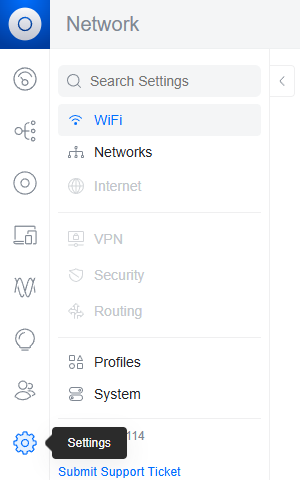
Step 7: Enjoy Stable Wi-Fi
Users simply connect to the SSID — no need to configure each AP individually. Future APs automatically adopt the configuration. Monitoring, maintaining, and expanding office Wi-Fi is now much easier!